
日々増えていくログイン情報、脆弱性を考えると推測されにくいパスワードにする必要はありますが管理が大変になってきます。
たくさんのパスワードをデバイス間で安全に一元管理してくれるパスワード管理ソフト「True Key」を紹介します。
True key
True keyはサイバーセキュリティのソフトウェアなどで有名なIntel Security(マカフィー)のサービスです。無料でデバイス間同期できて信頼性のある会社なので選びました。
PasswordBoxというサービスが閉鎖し、Intel Securityが買収した経緯があります。
アプリをインストール
スマホからアプリをインストール~アカウントを作成します。マスターパスワードを忘れるとログインできなくなるので必ず忘れないパスワードを設定してください。
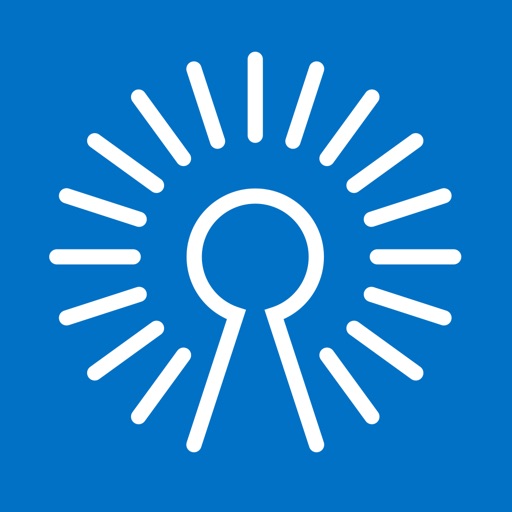
※すいません、スクリーンショット撮っていませんでしたので画面に沿ってインストールしてみてください。
PCインストール
サイトからセットアップファイルをダウンロード後、実行。使用許諾条件、プライバシー通知を確認して問題なければ「続ける」

プログラムがダウンロードされ、インストールが開始します。

数十秒でインストールが完了します。


すでにTrue Keyプロファイルをお持ちの場合「サインイン」

設定したEメールアドレスを入力するとマスターパスワードを入力

スマホのほうにログインしたアカウントは不正ではないか確認メッセージが来るのでアクセスを許可します。

「はい、...ました」ボタンをタップ

インスタントログイン(True Key連動ログイン)を有効にする

わたしはChromeをメインで使っているので「Enable」を選択

「True Keyの追加」

ブラウザ拡張の画面が表示されるので追加

拡張機能を追加ボタンでプラグインが入ります。

メジャーなSNSなどはボタンが表示され最初に追加を促されます。
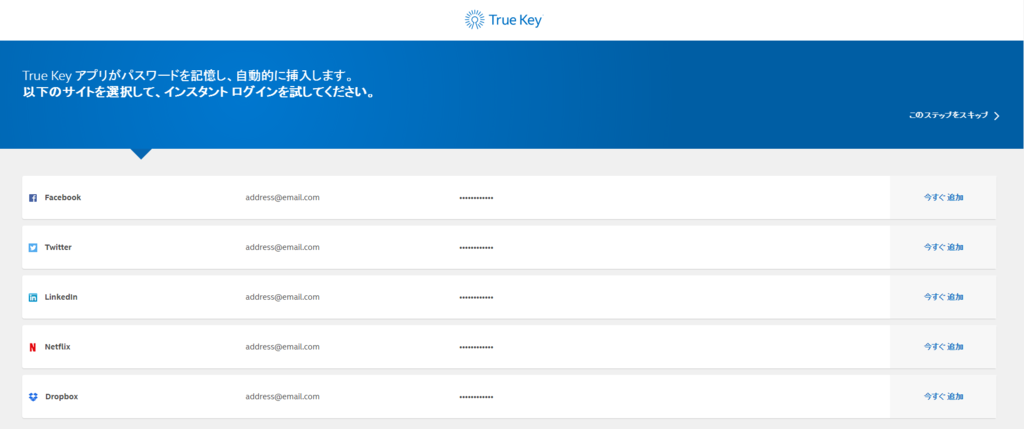
パスワードの保存
早速追加ボタンを押すと該当のサイトへ移動~ログインを促されます。ID、パスワードを入力すると初回はこのPCは信頼してよいかどうか?の確認が表示されますが、そのままOK。

ワンクリックログイン
保存したログイン情報はボタンのようになっており、ワンクリックでログインできるようになります。

もちろんスマホのほうも同期されています。

強固なパスワード生成
パスワードジェネレーターを使えば悩まず強固なパスワードを生成できます。

セーフノート
ログイン情報以外にも保存しておきたいパスワードやシリアル番号など安全に保存できる。正直、最近はChromeのユーザープロファイルが賢いのでログイン連携よりこっちで充分だと思っている。

ウォレット
その他クレジット情報、パスポート、会員カードなどの情報も保存できるようになっている。

スマホも機能は全部使える




アプリの起動認証は顔認証、マスターパスワード、Touch ID(指紋)が選択可能

顔認証
顔認証はセットアップするとカメラが起動し赤外線ぽく写り、輪郭部分に点のようなものでパーツの位置を保存しているようでした。iPhoneで指紋認証には慣れていますが、顔認証なんて映画の世界のようですね。
ちなみにカメラのついているノートPCでも設定は出来るようです。(※RealSence 3Dカメラを使うとより高度な認証が行えるらしい。)



最後に
いかがでしたでしょうか。無料でここまで出来るのはすごいですよね。まだ本格運用はしていませんが徐々に移行しこうと思います。それにしても生体認証は入力の手間が省けて楽ですね。



